こんにちは、さこっしーです。
WordPressでサイト運営する上で、必ず設定したいプラグインが、「Akismet Anti-Spam」(アキスメット アンチスパム)です。
ワードプレスをインストールするとはじめから入っているプラグインですね。
Akismetは、スパムコメントを自動的に判別して、スパムフォルダに振り分けてくれるとても便利なプラグインです。
この記事では、その設定方法をわかりやすくご紹介していきます。
Akismetとは?

「Akismet」とは、スパムと思われるコメントや※トラックバックを自動判定して分類して、管理者のサイト運用を助けるプラグインです。
(※トラックバックとは、他のサイトやブログ記事の内容を自身の記事に参照・引用をした際に、そのことを参照・引用元の管理者に通知する機能です。)
WordPressをインストールするとデフォルトで入っています。
このプラグインを使うことで、スパムコメントを自動で専用のフォルダーに振り分けてくれるので、WordPressでコメントを受け付ける設定にしてあるなら、ぜひ設定しておきたいですね。
使用するにはユーザー登録が必要ですが、無料で設定することができます。
では、これから具体的な設定方法をご紹介していきます。
Akismetの設定方法
Akismetのプラグインを有効化する
まず「WordPress」の管理画面にログインして、左メニューの「プラグイン」→「インストール済みのプラグイン」をクリックします。
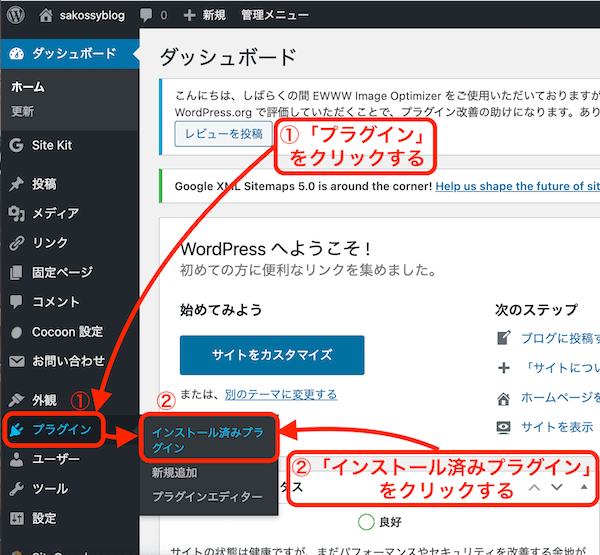
「Akismet Anti-Spam(アンチスパム)」を「有効化」をクリックします。
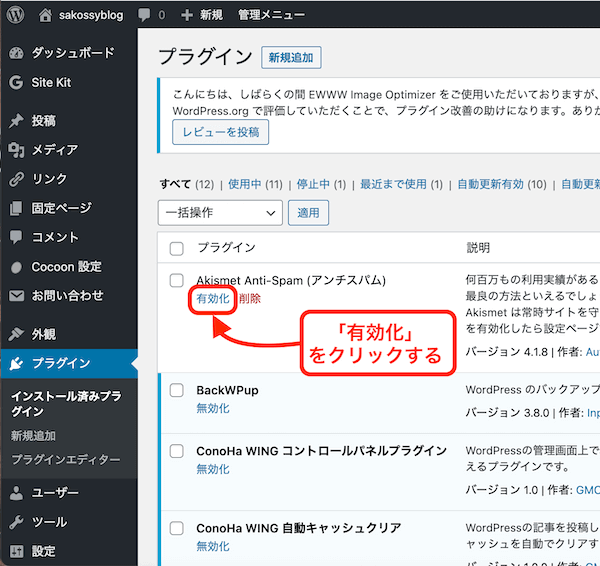
Akismet Anti-Spamのアカウント登録
次に、「Akismet Anti-Spam」のアカウント登録を行っていきます。
左メニューの「設定」→「Akismet Anti-Spam」をクリックします。
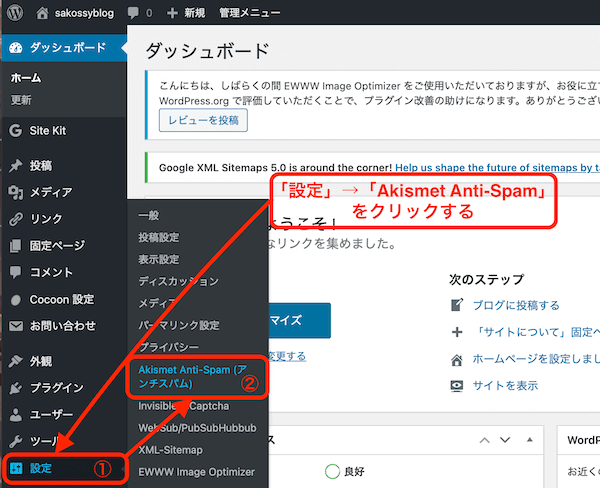
「Akismetアカウントを設定」をクリックします。
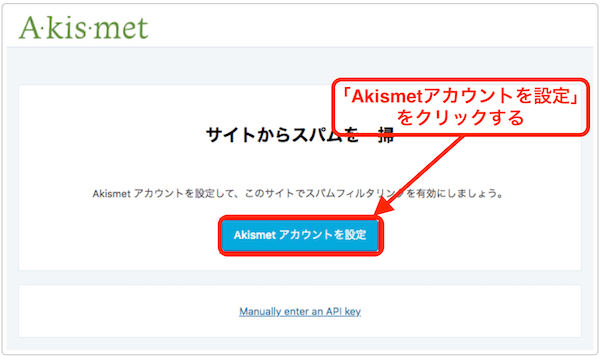
クリックすると、上記Akismetの公式サイトに移動するので、「SET UP YOUR AKISMET ACCOUNT」をクリックします。
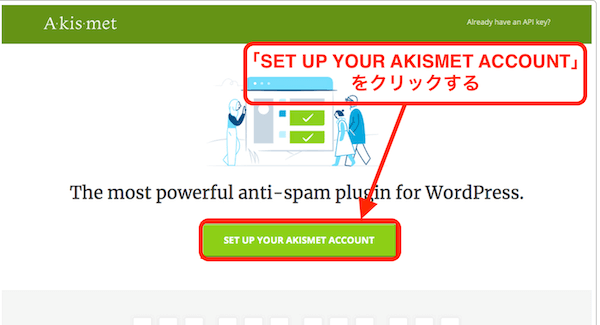
一番左にある「Personal」の「Get Personal」をクリックします。
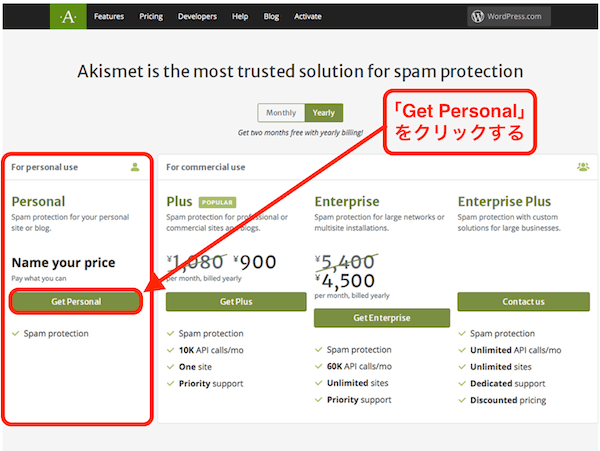
まず、右側の金額が書いてあるスライダーを一番左にスライドして、「¥0/YEAR」にします。
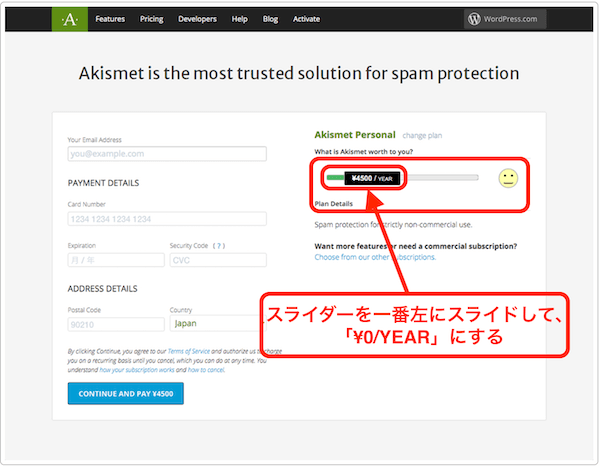
続いて「メールアドレス」「氏名」「使用するWebサイトのURL」を入力して、「3つ全てにチェック」を入れて、最後に「CONTINUE WITH PERSONAL SUBSCRIPTION」をクリックします。
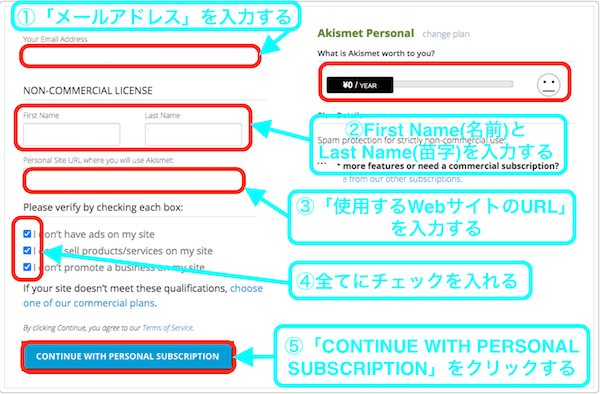
確認コードを打ち込む画面が表示されます。

登録したメールアドレスに「6桁の確認コード」が送付されているので、メールを確認します。

入力欄に「確認コードを入力」して、「Continue」をクリックします。
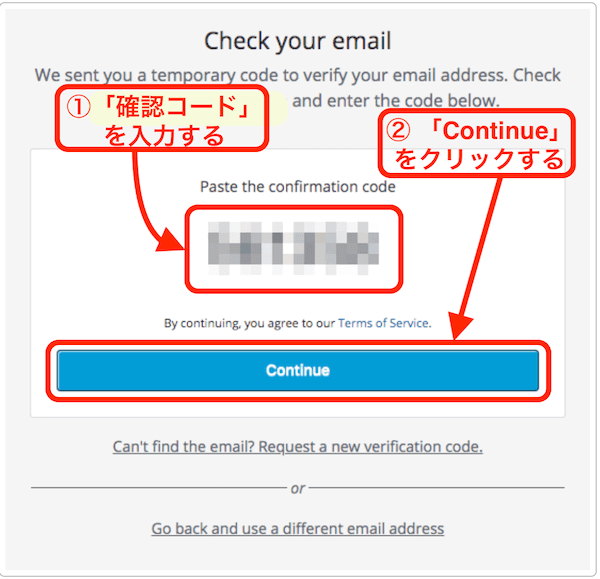
これで、「Akismetのアカウント登録」は完了です。
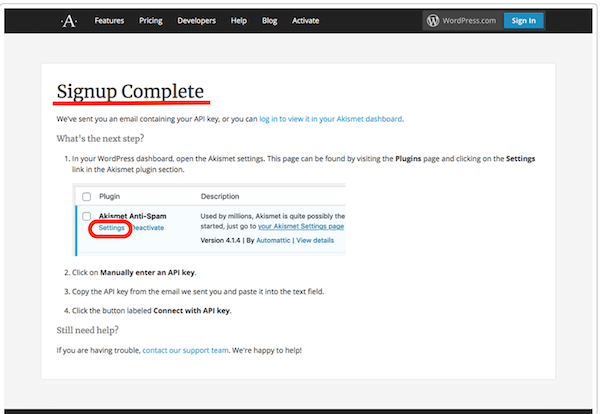
登録したメールアドレスに「APIキー」が記載されたメールが送られてきています。
こちらのAPIキーをメモするか、コピーしておきます。
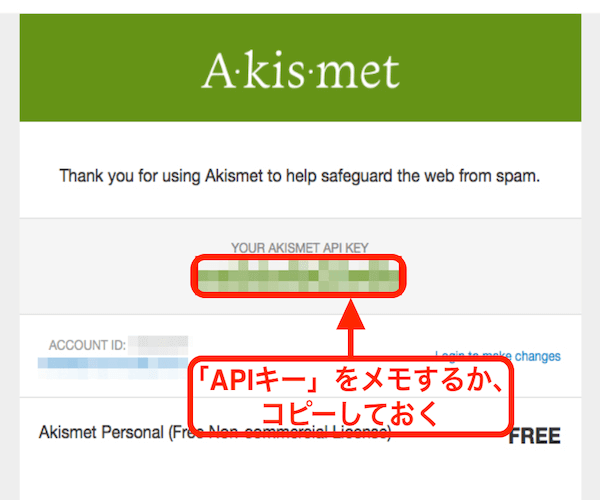
次に、この「API KEY」をWordPressのプラグインに入力していきます。
WordPressで「Akismet Anti-Spam」の設定
WordPressの管理画面に移動して、左メニューの「設定」→「Akismet Anti-Spam(アンチスパム)」→「Manually enter an API key」をクリックします。
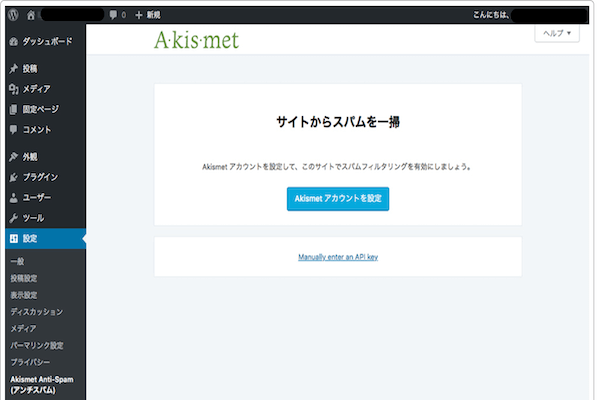
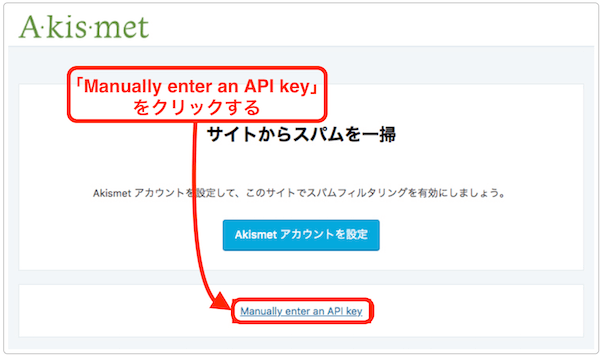
さきほどメモか、コピーしておいた「API KEY」を入力して、「APIキーを使って接続する」をクリックします。
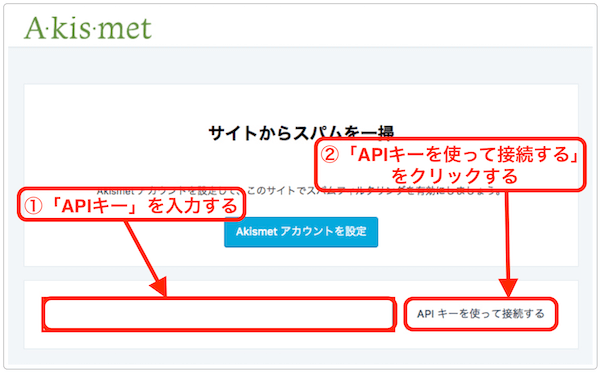
これで「Akismet」の設定は完了です。
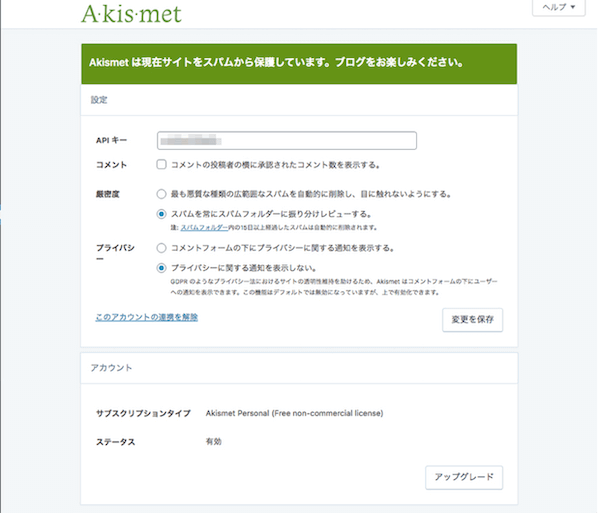
あとは「Akismet」が自動でスパムコメントなどを振り分けてくれます。
スパムと認識されたコメントは、コメントメニューの専用スパムフォルダに振り分けられます。
WordPressの管理画面から「コメント」→「スパム」へ移動すると、スパムコメントの一覧や内容を確認することが可能です。
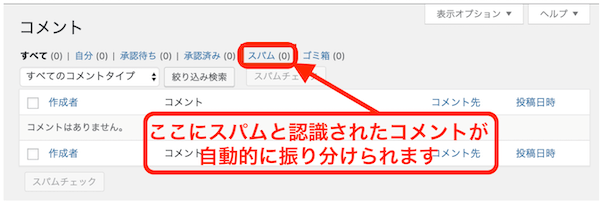
Akismetの無料と有料の違いは?
プランの比較をすると下記のようになります。
| プラン | Personal | Plus | Enterprise | EnterprisePlus |
| 対象 | 個人サイトやブログ | 商業サイトやブログ | 大規模ネットワークやマルチサイト | 大企業向け |
| 料金 | 無料(寄付は可) | 1,080円/月 | 5,400円/月 | 要相談(割引価格) |
| スパム保護 | ◯ | ◯ | ◯ | ◯ |
| API呼び出し数(月) | − | 10,000回 | 60,000回 | 無制限 |
| 利用サイト数 | − | 1サイト | 無制限 | 無制限 |
| 優先サポート | − | ◯ | ◯ | 専用サポート |
個人レベルのサイト(ブログ)運営なら無料でOKです。
まとめ
今回は「Akismet Anti-Spam」(アンチスパム)の設定方法をご紹介しました。
Akismetはサイト運営では必須のプラグインなので、ぜひ設定しておきましょう。


コメント